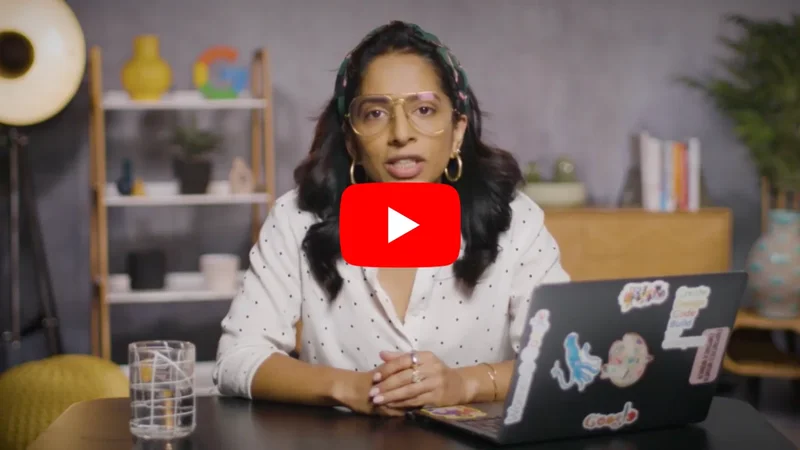خرائط Google التاريخية: Google Earth, Maps, والزوال الزمني

تعرّف إلى مكان التقاط الصورة ووقت تحميلها.

التاريخ يحكي القصة.

تكون في بعض الأحيان أفضل طريقة لشرح الحاضر هي استكشاف الماضي. يسمح لك كل من Google Earth Pro و Google Maps و Google Landsat Timelapse بالوصول إلى أرشيف من الصور الملتقطة عبر الأقمار الصناعية والجوية والتجوّل، وهي التي تعد أداة فعالة لإظهار تطور المدن والأضرار الناجمة عن الكوارث الطبيعية والتغيرات في المشهد على مدار الوقت.

استكشاف التاريخ على Google Earth Pro.



تعد ميزة Historical Imagery من Google Earth Pro وسيلة سهلة للرجوع إلى الماضي. لنفترض أنك تريد إظهار تاريخ أعمال التجديد التي شهدها ملعب ماراكانا في ريو دي جانيرو:
اكتب اسم الملعب في نافذة البحث وانتقل إلى الموقع.
سوف تظهر لك أولاً الصور ذات الجودة الأعلى والمتاحة حديثا. انقر الآن على رمز الساعة في القائمة العلوية وسيظهر شريط تمرير الوقت، مع عرض درجة لكل جزء من الصور المتاحة لهذا العرض.
حرّك شريط التمرير إلى اليسار لمعرفة ما إذا كانت هناك أي صور حديثة متاحة، وحرّكه إلى اليمين لمشاهدة صور من الماضي. يتم عرض اليوم والشهر والسنة لكل جزء من الصورة داخل شريط التمرير. وتختلف تغطية الصور وتوافرها تبعًا للموقع.



تصدير الصور والفيديو.




في Google Earth Pro، يمكنك حفظ وتصدير ملفات JPG عالية الدقة من هذه الصور التاريخية من خلال الانتقال إلى File > Save > Save Image. ستظهر الأزرار أعلى الخريطة وهي التي تسمح لك باختيار دقة صورك والحفاظ على العناصر المختلفة على الخريطة أو إزالتها.
يسمح لك Google Earth Pro أيضًا بإنشاء مقاطع الفيديو بجودة عالية الدقة (HD) وتصديرها لاستخدامها في موضوعاتك. راجع برامجنا التعليمية الخاصة بـ Google Earth Pro و Google Earth Pro: Export High Resolution Images لمعرفة المزيد.
In Google Earth, you can save and export high-resolution JPGs of these historical images by going to File, Save, then Save Image.
Buttons will appear above the map that allow you to choose the resolution of your images and keep or remove various elements on the map.
Then click Save image.
Finally, name your file and click Save.




شاهد شوارع الماضي على Google Maps.


First, type Onagawa in the search bar to fly there. Then, to enter Street View In Google Maps, grab the Pegman and drag him to one of the blue lines on the map (blue lines indicate where Street View is available on the map).
When you first enter this mode, you’ll see the freshest, highest quality panorama available for that spot.


التحرّك عبر الزمن.

ابحث الآن عن رمز الساعة في الجزء العلوي الأيمن من الخريطة، الذي يشير إلى أن الصور البانورامية التاريخية متوفرة (نظرًا لتباين التغطية، قد لا تظهر لك الساعة دائمًا). استخدم شريط التمرير للتبديل بين كل الصور البانورامية المختلفة التي تم تجميعها وتمييزها بالشهر والسنة.
لمشاهدة عرض أكبر للصورة البانورامية المحددة، انقر فوق رمز العدسة المكبرة.
إذا كنت ترغب في استخدام الصور المتاحة لموضوعك، على سبيل المثال، في عرض شرائح الصور أو الفيديو أو صورة GIF، فاستخدم ميزة التقاط شاشة على جهاز الكمبيوتر لحفظ الصورة المطلوبة. لا تنسَ إضافة مصدر الصور وهي ميزة التجوّل الافتراضي في Google Maps (تفضل بزيارة google.com/permissions أو الاطلاع على البرنامج التعليمي لـ Permissions الخاص بنا لمزيد من التفاصيل).

محرك Google Earth: Landsat Timelapse.




يمكن لخريطة الزوال الزمني أن تكون بمثابة عنصر بصري قوي لتغطية القضايا المحلية أو البيئية أو تلك المتعلقة بالعلوم. من خلال العمل بشكل وثيق مع هيئة المسح الجيولوجي الأمريكية ووكالة ناسا، أصدرت Google صورًا لأكثر من ربع قرن من الأرض مأخوذة من الفضاء، وتم تجميعها في خريطة تفاعلية تسمح للمشاهدين بمشاهدة التغيير عبر سطح الكوكب بأكمله بدءًا من عام 1984.
تفضل بزيارة earthengine.google.org وانزل إلى الصور المصغرة للظاهرة مثل بناء جزر النخلة في دبي، وانحسار نهر كولومبيا الجليدي في ألاسكا، وإزالة الغابات في منطقة الأمازون البرازيلية والتوسع الحضري في لاس فيجاس.
عند عرض تلك المناطق، تذكر أن Timelapse هي خريطة تفاعلية، لذا يمكنك التحريك والتكبير مثلما تفعل على Google Maps.
يمكنك أيضًا استخدام شريط البحث على الخريطة لعرض موقع آخر بخلاف الموقع المعروض على الصفحة الرئيسية.
You can also use the map’s search bar to view a location other than those featured on the homepage.




مشاركة خريطة الزوال الزمني.


The Share button below the map generates a link you can use to share the map and embed it on your website.
The link and embed will take viewers to the same area of the map you were viewing when you clicked Share.


إنشاء خريطة الزوال الزمني المتخصصة.



بدلاً من عرض منطقة واحدة ثابتة خلال السنوات، يمكنك تخصيص خريطتك للسفر في اتجاهات مختلفة بمرور الوقت. استخدم هذا المحرر المتقطع زمنيًا، الذي طوره مختبر Carnegie Mellon’s CREATE Lab الذي يسمح لك بالانتقال إلى المواقع التي تريد إبرازها، وإضافة إطارات مفتاحية عند كل محطة. لنفترض أنك تدون موضوعًا عن تأثيرات الري في المملكة العربية السعودية، وترغب في إظهار التغيير والتوسع في مساحات الري.
ابدأ جولتك فوق حقول الري، وأضف إطارًا رئيسيًا. لنبدأ الآن في الاقتراب وإضافة إطار رئيسي آخر، ثم نتحرك شمالًا حتى تكشف الكاميرا عن حقول ري إضافية وتضيف إطارًا رئيسيًا آخر.
انقر على Play Tour لمشاهدة الخريطة المكتملة. يمكنك ضبط معلومات الحلقة والمدة لكل إطار مفتاحي في لوحات الانتقال.
عندما تكون مستعدًا لمشاركة هذه الجولة أو تضمينها على موقعك الإلكتروني، ما عليك سوى النقر على الزر Share. يتضمن الرابط أعلاه المزيد من الخيارات للتخصيص.



-
-
Google Fact Check Tools
الدرسThese tools allow you to search for stories and images that have already been debunked and lets you add ClaimReview markup to your own fact checks. -
بناء قاعدتك الجماهيرية باستخدام أدوات الإحصاءات من Google
الدرساتّخاذ قرارات أفضل استنادًا إلى بيانات جمهورك